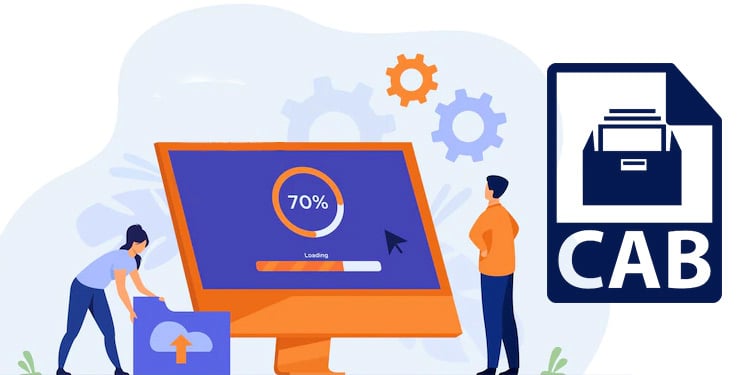So installieren Sie die CAB-Datei für Updates und Treiber unter Windows
Wie der Name schon sagt, ist ein Schrank (CAB oder .cab) ist wie ein Container zum Speichern anderer Dateien (normalerweise .inf, .dll usw.). Entwickler bevorzugen dieses Format der Dateiverpackung wegen seiner hervorragenden Komprimierungsrate.
Auf der Benutzerseite wird eine CAB-Datei normalerweise verwendet, um einen Treiber manuell zu aktualisieren oder ein Systemupdate zu installieren, wenn die üblichen Methoden wie Windows Update nicht funktionieren. Wie man das macht, ist es sehr einfach.
Sie können das CAB-Paket extrahieren und über den Geräte-Manager installieren. Wenn Sie die Befehlszeile bevorzugen, können Sie auch das DISM-Tool in CMD/PowerShell verwenden. Wir haben die notwendigen Schritte für all diese und mehr in der folgenden Anleitung aufgelistet.
So installieren Sie die CAB-Datei mit DISM
Das DISM-Tool kann verwendet werden, um eine bestimmte .cab oder .msu -Paket in ein Windows-Abbild. Sie können dies nach Belieben über PowerShell oder Eingabeaufforderung tun.
Eingabeaufforderung
So installieren Sie CAB-Dateien über cmd:
- Drücken Sie Win + R, geben Sie Folgendes ein:
cmd, und drücken Sie STRG+UMSCHALT+EINGABETASTE. - Geben Sie den folgenden Befehl ein, ersetzen Sie den Dateipfad durch den entsprechenden Wert, und drücken Sie die EINGABETASTE:
DISM /Online /Add-Package /PackagePath:"C:\Filepath.cab”
- Presse Y , um neu zu starten, wenn Sie aufgefordert werden, das Update ordnungsgemäß abzuschließen.
Powershell
So installieren Sie CAB-Dateien über PowerShell:
- Drücken Sie Win + R, geben Sie powershell ein, und drücken Sie STRG + UMSCHALT + EINGABETASTE.
- Geben Sie den folgenden Befehl ein, ersetzen Sie den Dateipfad durch den entsprechenden Wert, und drücken Sie die EINGABETASTE:
Add-WindowsPackage -Online -PackagePath "C:\Filepath.cab"
- Starten Sie den Computer neu, sobald die Installation abgeschlossen ist.
So extrahieren Sie das CAB-Paket und installieren Sie es manuell
Wenn die Befehlszeilenmethode nicht funktioniert, können Sie den Inhalt des CAB-Pakets extrahieren und versuchen, die Datei manuell zu installieren. Klicken Sie mit der rechten Maustaste auf das extrahierte .inf und wählen Sie Installieren. Wenn keine solche Option verfügbar ist, führen Sie die folgenden Schritte aus, um über den Geräte-Manager zu aktualisieren:
- Doppelklicken Sie auf die CAB-Datei, und wählen Sie den gesamten darin enthaltenen Inhalt aus.
- Klicken Sie mit der rechten Maustaste, und wählen Sie die Schaltfläche Auszug Option.

- Wählen Sie das Ziel aus, in das die Dateien extrahiert werden sollen, und drücken Sie die Taste Auszug Knopf.
- Drücken Sie Win + R, geben Sie Folgendes ein:
devmgmt.msc, und drücken Sie die EINGABETASTE. - Klicken Sie mit der rechten Maustaste auf den Treiber, den Sie aktualisieren möchten, und wählen Sie Treiber aktualisieren.
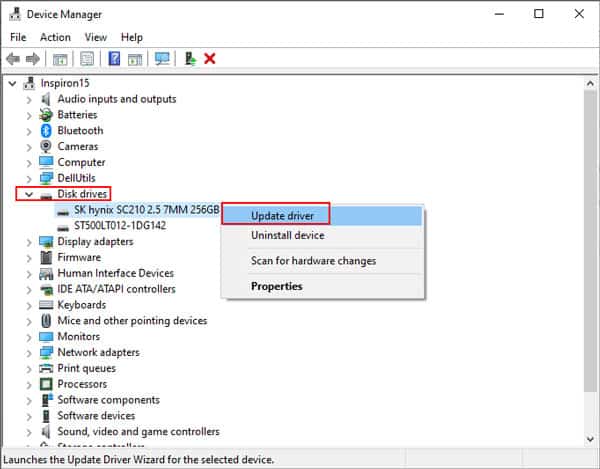
- Wenn Sie dazu aufgefordert werden, wählen Sie Auf dem Computer nach Treibern suchen.

- Anklicken Blättern, suchen und wählen Sie dann den extrahierten CAB-Ordner aus Schritt 3.
- Presse OK > Weiter > schließen.
Wie installiere ich die CAB-Datei in einem Offline-Image?
Manchmal müssen Sie eine CAB-Datei in einem Offlineabbild installieren, und ein MSU-Paket wird zunächst nur für Offlineabbilder unterstützt. Für solche Fälle, hier ist how So installieren Sie CAB-Dateien in einem Offline-Image:
- Drücken Sie Win + R, geben Sie Folgendes ein:
cmd, und drücken Sie STRG+UMSCHALT+EINGABETASTE. - Geben oder kopieren Sie den folgenden Befehl:
Dism /Image:C:\test\offline /Add-Package /PackagePath:C:\test\packages\package.cab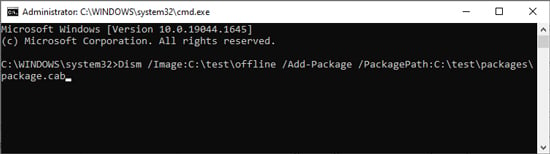
- Ersetzen Sie hier den Bildpfad und den Paketpfad durch die entsprechenden Werte, wie in der Abbildung oben angegeben, und drücken Sie dann die Eingabetaste, um den Befehl auszuführen.
- Wenn Sie mehrere Pakete gleichzeitig installieren möchten, fügen Sie einfach die zusätzlichen Pakete hinzu, wie unten gezeigt:
Dism /Image:C:\test\offline /Add-Package /PackagePath:C:\packages\package1.cab /PackagePath:C:\packages\package2.cabUnd so weiter. - Sie werden in der in der Befehlszeile angegebenen Reihenfolge installiert.
Wie entferne ich das CAB-Paket aus einem Windows-Abbild?
Sie können entweder die PackageName oder PackagePath Schalter in Verbindung mit dem Remove-Package , um das angegebene .cab Paket aus einem Abbild zu entfernen. Beachten Sie, dass dieser Befehl Nicht arbeiten für .msu pakete. Vor diesem Hintergrund sind hier die notwendigen Schritte:
- Öffnen Sie ein Eingabeaufforderungsfenster mit erhöhten Rechten, und verwenden Sie je nach Bedarf die folgenden Befehle.
- An Listen Sie die Pakete auf in einem online Bild:
Dism /Online /Get-Packages - An Listen Sie die Pakete auf in einem offline Bild:
Dism /Image:C:\test\offline /Get-Packages
- An Entfernen eines CAB-Pakets Verwenden der Paketname Option:
Dism /Image:C:\test\offline /LogPath:C:\test\RemovePackage.log /Remove-Package /PackageName:Microsoft.Windows.Calc.Demo~6595b6144ccf1df~x86~en~1.0.0.0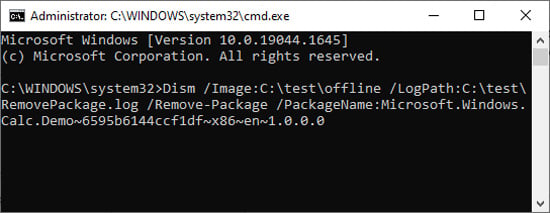
- An Entfernen eines CAB-Pakets Verwenden der PackagePath Option:
Dism /Image:C:\test\offline /LogPath:C:\test\RemovePackage.log /Remove-Package /PackagePath:C:\packages\package1.cab /PackagePath:C:\packages\package2.cab
Verwandte Fragen
Wie aktualisiere ich Treiber, wenn DISM und Geräte-Manager nicht funktionieren?
Viele Benutzer haben berichtet, dass DISM unter bestimmten Windows-Versionen (z. B. 1809) nicht ordnungsgemäß funktioniert. Das erste, was Sie versuchen könnten, ist, auf die neueste Version zu aktualisieren oder auf einen früheren stabilen Build zurückzusetzen, dann zu versuchen, die Treiber zu aktualisieren.
Die zweite Methode besteht darin, dass Sie den Treiber oder einen Treibermanager von der offiziellen Website des Herstellers herunterladen und direkt installieren können. Viele Benutzer haben Intel Chipsatztreiber mit der gleichen Methode installiert, als sie die Treiber nicht normal aktualisieren konnten.
Warum gibt es keine Installationsoption in meinem Kontextmenü?
Viele Benutzer denken, dass sie die Installationsoption wegen eines Fehlers oder eines Virus nicht haben, aber das ist ein Missverständnis. Standardmäßig gibt es keine Installationsoption im Kontextmenü. Es ist eine Funktion, die Sie manuell hinzufügen müssen, indem Sie die Registrierung bearbeiten.
Wenn Sie dies wünschen, empfehlen wir Ihnen, zuerst Ihre Registrierung zu sichern. Dann finden Sie die notwendigen Schritte und .reg-Dateien in Ten Forums.
Wie behebt man DISM Fehler 2 „Das System kann die angegebene Datei nicht finden“?
Stellen Sie zunächst sicher, dass Sie CMD oder Powershell mit Administratorrechten gestartet haben. Überprüfen Sie als Nächstes den Dateipfad und stellen Sie sicher, dass er korrekt ist. Benutzer vergessen oft die doppelten Anführungszeichen außerhalb des Dateipfads oder die .cab -Erweiterung am Ende, also überprüfen Sie auch diese.
Wenn alles gut erscheint, ist es möglich, dass diese bestimmte Datei einfach beschädigt ist. In solchen Fällen wird das Problem normalerweise bald behoben, sodass Sie nur auf den nächsten Hotfix warten müssen.